罗技G304是一款轻量级无线游戏鼠标,凭借高性能和长续航深受玩家喜爱。安装驱动后,你可以对鼠标进行按键自定义、DPI调节和灯光设置,让鼠标更符合自己的使用习惯。今天就教大家如何快速下载和安装罗技G304驱动,一起来看看吧。

一、为什么要安装罗技G304驱动
安装驱动不仅能让鼠标正常工作,还可以:
自定义鼠标按键功能,提高操作效率
调整DPI灵敏度,精准控制游戏操作
更新固件,保证鼠标稳定和兼容性
管理鼠标灯光及其他高级设置
如果没有安装驱动,鼠标只能使用基础功能,无法发挥全部潜力。
二、下载罗技G304驱动的方法
方法1:使用“驱动人生”一键安装(推荐)
使用专业的驱动管理软件“驱动人生”,可以快速安装罗技鼠标驱动,避免手动安装出现的驱动与鼠标型号不同造成异常的问题。
1、打开驱动人生客户端,如果电脑还未安装,可以点击此处直接下载安装。

 好评率97%
好评率97%  下载次数:4410494
下载次数:4410494 2、进入“驱动管理”,点击“立即扫描”功能。
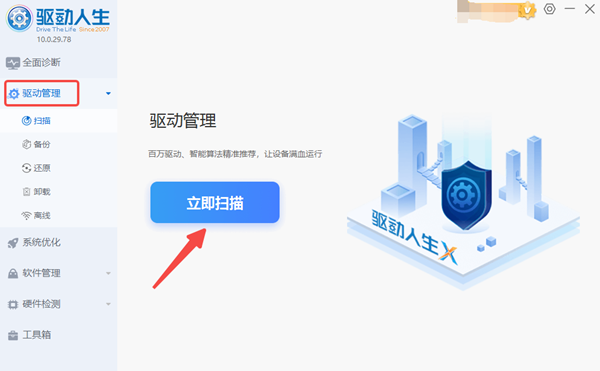
3、等待扫描结束,找到罗技鼠标,点击“升级驱动”,软件会自动完成下载、安装和更新
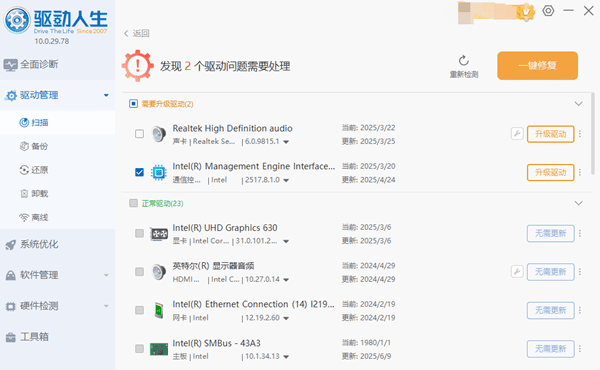
4、无需手动查找驱动版本,操作简单快捷,还能定期提醒驱动更新,保证鼠标性能和系统稳定性。
5、软件会员还有技术人员帮忙解决电脑问题。
方法2:罗技网站下载
1、打开浏览器,访问罗技网站;
2、点击首页上方“支持”选项,选择“鼠标与指针”;
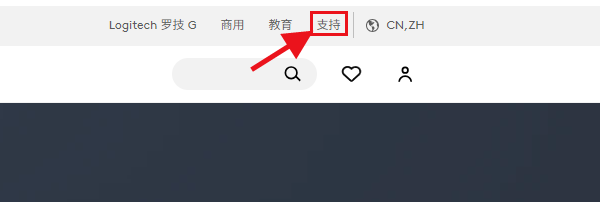
3、根据鼠标类型查找对应型号;
4、点击对应型号鼠标,根据提示下载驱动即可。
5、下载完成后按照提示安装即可。
6、也可以下载“Logitech G HUB”软件,它可以调节DPI灵敏度、自定义按键、灯光等设置。
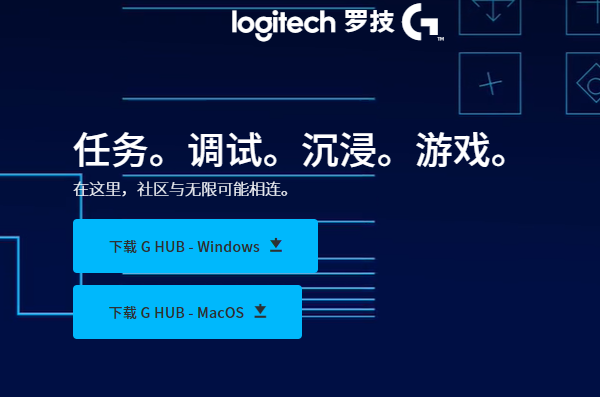
三、常见问题解决
1、鼠标无法被识别
1、确认鼠标接收器已插入 USB 接口,尽量使用主机后置 USB 口。
2、更换 USB 接口,避免使用 USB HUB 集线器。
3、使用驱动人生检测USB驱动是否异常,并一键修复。
2、鼠标延迟或卡顿
1、确保接收器插在离鼠标近的位置,避免信号干扰。
2、更换电池或使用高性能电池,电量低可能导致延迟。
3、更新驱动和固件,优化无线连接性能。
正确安装罗技驱动,你的鼠标将发挥最佳性能,无论是日常办公还是游戏竞技都更顺畅。使用“驱动人生”还可以轻松管理所有硬件驱动,让电脑维护变得简单高效。



